Questo articolo approfondisce il Protocollo di Stampa Internet (IPP) e la sua implementazione in Microsoft Windows. Esploreremo cosa sia, i concetti fondamentali, la funzionalità, gli sviluppi in Windows 11 e le tecniche di soluzione dei problemi fondamentali. L’obiettivo è offrirvi una comprensione completa del IPP.
Introduzione al Protocollo di Stampa Internet (IPP)
Microsoft ha annunciato il supporto per il Protocollo di Stampa Internet (IPP) nel 2018 in Windows 10. Ma cos’è esattamente?
Cos’è il Protocollo di Stampa Internet (IPP)?
Il IPP è un solido protocollo di stampa di rete per le comunicazioni tra dispositivi client (client IPP) e ciò che chiamerò stampanti IPP. Usa HTTP per gestire i compiti di stampa su reti locali e a vasto raggio (LAN e WAN rispettivamente). Dall’invio del compito di stampa, il codifica utilizzata per incapsulare i dati di rete del compito di stampa, i diversi sistemi operativi utilizzati e le caratteristiche della stampante devono essere presi in considerazione quando fai clic su ‘Stampa.’
IPP offre un metodo standardizzato per la gestione dei job di stampa e per eseguire query sulle capacità della stampante. L’IPP semplifica il processo di stampa permettendo agli utenti di inviare i job di stampa, controllare lo stato (coda di stampa) di questi job e ricevere notifiche relative ai medesimi job. Spesso è possibile accedere alla URI della stampante nel browser web per controllare lo stato di base delle stampanti.
Importanza di IPP negli ambienti di stampa moderni
Nel panorama digitale e misto di oggi, l’IPP ha assunto un’importanza massiccia. Fornisce un metodo sicuro e fluido per la stampa da diversi dispositivi, inclusi computer, tablet e persino smartphone, indipendentemente dal sistema operativo. Grazie alla crittografia integrata e all’autenticazione utente, si può essere certi che i documenti sensibili siano stampati in modo sicuro. È altamente raccomandabile l’acquisto e l’integrazione di un certificato SSL per l’URL della stampante (su Internet) cosicché tutto il trasferimento dati sia sicuro.
Prossimamente, impareremo di più su come IPP è utilizzato in Windows.
Quali protocolli sono utilizzati nella stampa di rete?
Come ho detto prima, IPP utilizza una forma del protocollo HTTP per la comunicazione. Ma, ci sono diversi acronimi e protocolli legacy che probabilmente conoscete. Ecco i più comuni e i loro casi d’uso.
- lpd / lpr – Line Printer Daemon (LPD) e Line Printer Remote (LPR). Questo è stato sviluppato per i sistemi Unix – ancora oggi utilizzato per inviare i compiti di stampa alle stampanti.
- TCP / IP – Transmission Control Protocol / Internet Protocol – tutti noi conosceamo che questo è lo standard de facto nei network di oggi. I compiti di stampa vengono inviati via TCP/IP alle stampanti di rete e remote.
- SSL / TLS – Queste sono standard di cifratura spesso utilizzate, ovunque possibile, quando vengono inviate le stampature protette da cifratura.
- PCL / Postscript – Questi protocolli legacy erano molto comuni all’epoca. La Lingua Comando Stampa (PCL) è stata sviluppata da Hewlett Packard (HP). Fornì un modo standard per cui le stampanti potessero interpretare i compiti di stampa e stamparli.
- PDF – Formato Documento Portabile, sviluppato da Adobe. No, questo non è un protocollo di stampa in rete. Tuttavia, è diventato in pratica un standard di stampa. In particolare nel settore dell’editoria desktop, i file PDF erano spesso generati e inviati ai servizi di stampa perché i newsletters, i manifesti, ecc., potessero essere stampati da schermo a dispositivo di stampa con precisione e accuratezza. Le colorazioni e la posizione degli oggetti erano cruciali, come potete immaginare.
Comprendere IPP in Windows
Microsoft ha cercato di integrare IPP in modo fluido in Windows 10. Gli utenti sono benedetti con un metodo standardizzato ed efficiente per la gestione dei compiti di stampa. Windows supporta IPP di default, permettendo agli utenti di connettersi alle stampanti di rete e USB senza bisogno di driver di stampante. Sì, avete letto bene. Ci sarà di più su questo qui sotto.
5 caratteristiche chiave, integrazioni e compatibilità di IPP
IPP su Windows offre una serie di caratteristiche con l’efficienza come obiettivo principale. Ecco alcune delle migliori caratteristiche e integrazioni che IPP offre.
- Autenticazione Utente – Windows IPP è configurato per richiedere l’autenticazione utente (per default), aggiungendo una piattaforma di sicurezza aggiuntiva autenticando l’identità dell’utente che invia il compito di stampa.
- Stampa Sicura – IPP supporta la comunicazione criptata, validando che documenti sensibili siano inviati in sicurezza attraverso qualsiasi rete configurata.
- Ricerca Stampante – Windows 10 e Windows 11 rilevano e elencano automaticamente le stampanti IPP supportate disponibili sulla rete. Questo è una semplificazione considerevole rispetto alle precedenti versioni di Windows e alla stampa di rete in generale.
- Connessione Facile – Connettere rapidamente e facilmente a stampanti di rete utilizzando il driver di classe stampante inbox di Windows che si basa sul protocollo di stampa Mopria.
- Gestione Compiti – Gli utenti possono inviare, annullare e monitorare i compiti di stampa direttamente da Windows, rendendo più semplice per gli utenti finali di vedere lo stato del compito e di gestire il processo di gestione della stampa, togliendolo dagli IT Pro. Attributi compiti di stampa possono anche essere raccolti e riportati in tempo reale.
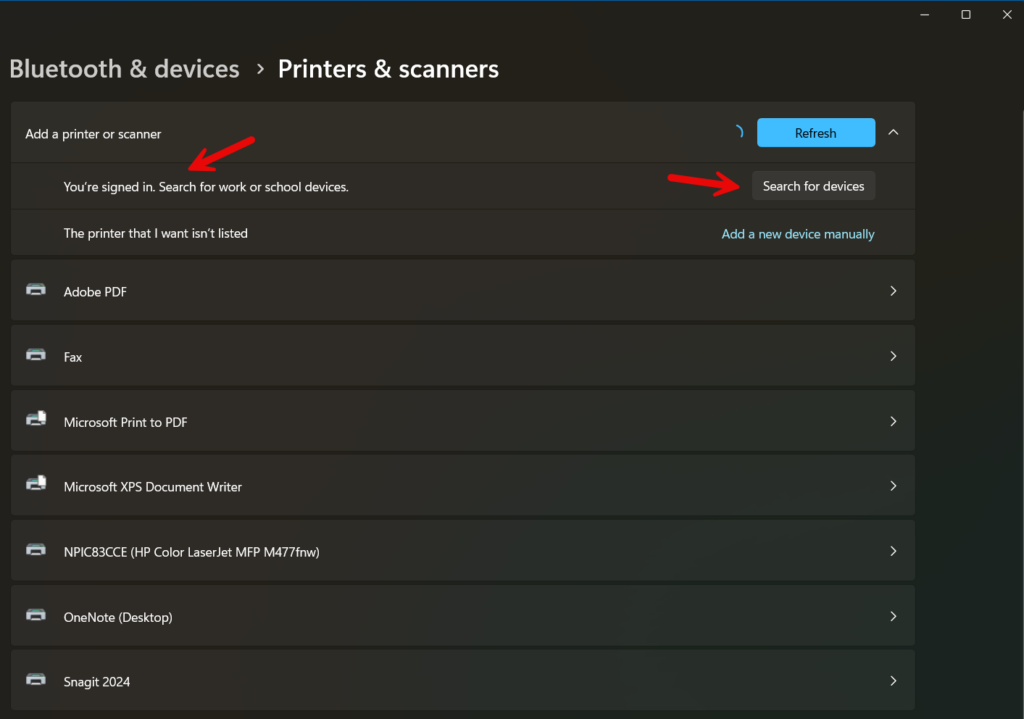
App Supporto Stampa (PSA) & Punto e Stampa
Due avanzamenti notevoli nella stampa più sicura in Windows sono l’Applicazione di Supporto alla Stampa (PSA) e ‘Point and Print’. Permettimi di spiegare.
La Applicazione di Supporto alla Stampa è una applicazione della Platforma Windows Universal (UWP) progettata per migliorare l’esperienza di stampa in Windows. Windows include un driver di classe stampante in box base su uno standard-based protocollo di stampa Mopria. Questo consente una semplice e fluida esperienza di stampa e elimina la necessità per gli utenti di installare software di stampa o driver personalizzati.
Progettate e realizzate dai produttori di stampanti, le PSAs forniscono una interfaccia personalizzata per la gestione dei job di stampa e delle impostazioni della stampante (e delle sue capacità). Queste app utilizzano il driver IPP di classe di Microsoft per semplificare il processo di stampa. Questa app offre un framework di container di sviluppo più sicuro (UWP) rispetto ai driver legacy e errori Win32 delle stampanti. Quante volte hai avuto il fastidio di risolvere i problemi di stampa di un utente e di scoprire 13 voci nel Programmi e Funzionalità del Pannello di Controllo che descrivono il software del driver di stampa domestico?
Punta e stampa è una funzionalità molto utile in Windows che permette agli utenti di collegarsi a una stampante remota senza aver bisogno di alcun supporto installativo. Quando un utente seleziona una specifica stampante, Windows (in background) scarica automaticamente i driver e le informazioni di configurazione necessarie dal server di stampa. ciò semplifica l’esperienza utente finale.
Tuttavia, con le misure di sicurezza recenti integrate in Windows (soprattutto in Windows 11), gli utenti potrebbero essere obbligati a richiedere i privilegi di amministratore per installare questi driver.
Avanzamenti con Windows 11
Non molto tempo dopo la pubblicazione di Windows 11 per il pubblico, il team ‘Subsystem di Stampa’ ha pubblicato varie post sul blog riguardanti gli sviluppi nella stampa e quelli futuri per Windows 11. Nel corso dell’anno scorso, hanno anche annunciato la fine del piano di supporto per i driver di stampa di terze parti in Windows. Perché adottano misure relativamente rigide? Scopriamone.
Misure di sicurezza potenziate
Attraverso il 2023, il team MORSE ha collaborato con il team di Stampa di Windows per modernizzare e renderizzare sicuro il Sistema di Stampa di Windows. Questo è uno dei più grandi e audaci cambiamenti alla pila di Stampa di Windows negli ultimi 20 anni. Il loro obiettivo era e rimane quello di costruire e mantenere un sistema di stampa sicuro che massimizza la compatibilità e pone gli utenti al primo posto. Ne parlerò di più in un altro articolo a breve.
I protocolli di cifratura sono stati aggiornati in Windows 11, garantendo che i compiti di stampa e le comunicazioni tra client e stampanti rimangano secure. L’autenticazione utente è diventata più robusta, e sono state incorporate migliorie per aiutare a proteggere informazioni sensibili nel stack di stampa di Windows.
Miglioramenti UI/UX e performance
Windows 11 ottimizza le prestazioni del Protocollo di Stampa Internet, riducendo la latenza e aumentando la velocità complessiva del processamento dei compiti di stampa. Recenti PSA hanno offerto supporto driver migliorato e protocolli di comunicazione streamline, portando a una stampa più veloce, anche in ambienti a alto bisogno aziendale.
L’interfaccia utente (UI/UX) in Windows 11 è stata riprogettata, fornendo un’interfaccia più pulita, intuitiva e streamline per gli utenti finali. Uno dei maggiori miglioramenti di efficienza è stata la facilità e la velocità con cui aggiungere nuove stampanti e configurarle. L’uso di un driver universale semplifica considerevolmente il processo di modifica del modo in cui un compito verrà stampato; molto più pulito e con meno da imparare rispetto ai precedenti driver legacy e proprietari delle stampanti.
Risoluzione problemi di IPP
Come per ogni nuova tecnologia, le cose non sempre funzionano come previsto. Gli utenti potrebbero riscontrare una varietà di problemi quando si lavoreranno con il Protocollo di Stampa Internet. Scorriamo i più comuni scenari.
Problemi comuni e cause
Ecco i problemi più comuni riscontrati dagli utenti finali. Poi si occuperemo di alcuni procedimenti di risoluzione dei problemi step-by-step.
- Stalli di stampa in coda – A causa di motivi, i job di stampa possono rimanere bloccati in coda alla stampante.
- Stato del dispositivo stampante – Gli utenti possono scoprire che i dispositivi di stampa sono offline o non disponibili
- Errori di connessione – Le connessioni di rete o le connessioni Internet/VPN possono talvolta diventare disattive
- Inoltre, verificare che il porto 631 (il numero di porta predefinito per IPP) sia aperto
- Stampa lenta – Le congestione di rete potrebbe rallentare i job di stampa.
Successivamente, elencherò qualche consiglio per la risoluzione dei problemi per te e i tuoi IT Pro.
- Verificare che la stampante fisica sia online e operativa. Lo so, ma questo deve essere validato.
- Verificare che sia stato configurato il driver della stampante corretto. Anche se questo dovrebbe essere un problema raro, deve ancora essere controllato e validato.
- Dopo aver installato un particolare aggiornamento Windows (KB5005565), l’installazione delle stampanti tramite IPP potrebbe non essere completata con successo. I dispositivi che erano stati collegati e installati la stampante prima dell’installazione di quell’KB non sono interessati.
- Questo problema è risolto in KB5006738!
- L’installazione delle stampanti può fallire quando tentata su alcune connessioni di rete – I dispositivi che tentano di connettersi per la prima volta a una stampante di rete potrebbero fallire nell’ scaricare e installare i driver necessari per la stampante. Questo problema è stato osservato in dispositivi che accedono alle stampanti tramite un server di stampa, utilizzando connessioni HTTP.
- Questo issue è risolto in KB5006746.
- Modifica del comportamento predefinito di Point and Print richiede le credenziali dell’amministratore per la stampa – dopo aver installato KB5005033 o aggiornamenti successivi, certi driver di stampante che utilizzano Point and Print potrebbero richiedere le credenziali di amministratore.
- La risoluzione è verificare di utilizzare i driver più recenti per tutti i dispositivi di stampa in uso.
Casi d’uso e esempi con IPP
Esistono diversi casi d’uso specifici e utili per il Internet Printing Protocol (IPP) in Windows, specialmente in ambienti più grandi. Scorriamo alcuni di essi qui.
Stampa remota per telecommuters
Con il lavoro misto e remoto che diventa “la norma” in molte aziende, i dipendenti spesso hanno bisogno di stampare documenti da posti remoti, inclusi i loro domicili. IPP supporta la stampa remota permettendo agli utenti di inviare compiti di stampa via internet ai stampanti di ufficio. Ad esempio, un utente a casa può stampare su una stampante di una filiale e recuperarla durante il suo prossimo visito in quell’ufficio.
Soluzioni di stampa aziendale
In aziende di grandi dimensioni, gestire una flotta di dispositivi di stampa può essere impegnativo. IPP semplifica il processo fornendo un metodo unificato di connessione, configurazione e gestione di stampanti di rete in posti diversi.
Questa flessibilità inesorabile riduce il bisogno di server di stampa locali e consente la gestione centralizzata delle risorse di stampa.
Stampa mobile nel settore educativo
L’istruzione superiore e le scuole spesso hanno bisogni diversi, dalla gestione delle attività amministrative alle progettualità studentesche collegate al loro curriculum. I studenti possono beneficiare della stampa mobile con IPP – possono utilizzarla da tablet, smartphone e laptop. Un’università può disporre di stampanti IPP-enabled in tutto il campus, rendendo facile stampare compiti da dispositivi senza dover faticare con i driver della stampante.
Stampa sicura nel settore sanitario
Nei settori sanitari, la riservatezza del paziente (HIPAA) è fondamentale. L’IPP fornisce soluzioni di stampa sicure che garantiscono che i record del paziente e le informazioni sensibili siano stampati in sicurezza.
Ad esempio, un ospedale può utilizzare l’IPP per autenticare gli utenti prima di consentirgli di stampare i record privati del paziente. Questo sistema garantisce che solo personale autorizzato e validato abbia accesso ai documenti del paziente, mantenendo conformità alle normative sulla privacy come HIPAA e altri standard regolamentari.
Suggerimenti & trucchi con l’IPP
Chiudiamo questo articolo offrendo alcuni Suggerimenti e Trucchi per usare al meglio l’IPP.
- Abilita la Comunicazione Sicura – Configurare sempre l’IPP per usare protocolli sicuri come IPPS (IPP over HTTPS) per cifrare tutte le trasferimenti di dati.
- Usa Indirizzi IP Statici – Per favore usare le assegnazioni di indirizzi IP statici (o riserve DHCP) per i tuoi dispositivi di stampa. È fondamentale per mantenere le comunicazioni, specialmente su Internet.
- Aggiornamenti del Firmware – Tieni i firmware dei tuoi dispositivi di stampa aggiornati per aumentare la affidabilità e il set di funzionalità delle tue stampanti.
- Monitorare la Larghezza di Banda di Rete – Monitorare e validare che la tua rete abbia una banda sufficiente per gestire il traffico di IPP. Le WAN ad alta latenza potrebbero causare problemi.
- Utilizza App di Supporto alla Stampa (PSAs) – L’ho già menzionato, ma incorporate queste nelle tue pianificazioni per l’IPP. Un’esperienza utente più user-friendly e una migliore sicurezza sono sempre benvenuti quando si gestisce l’ambiente di stampa.













